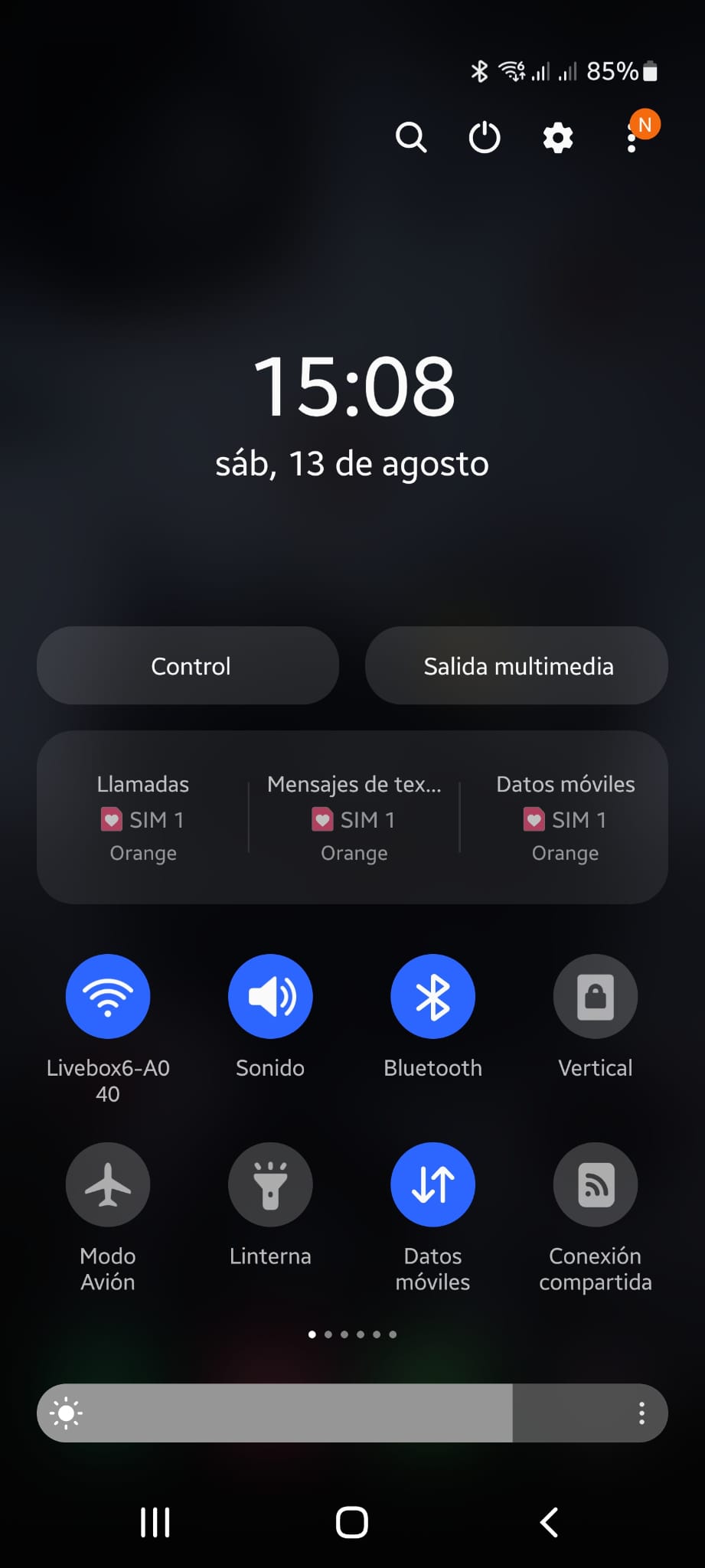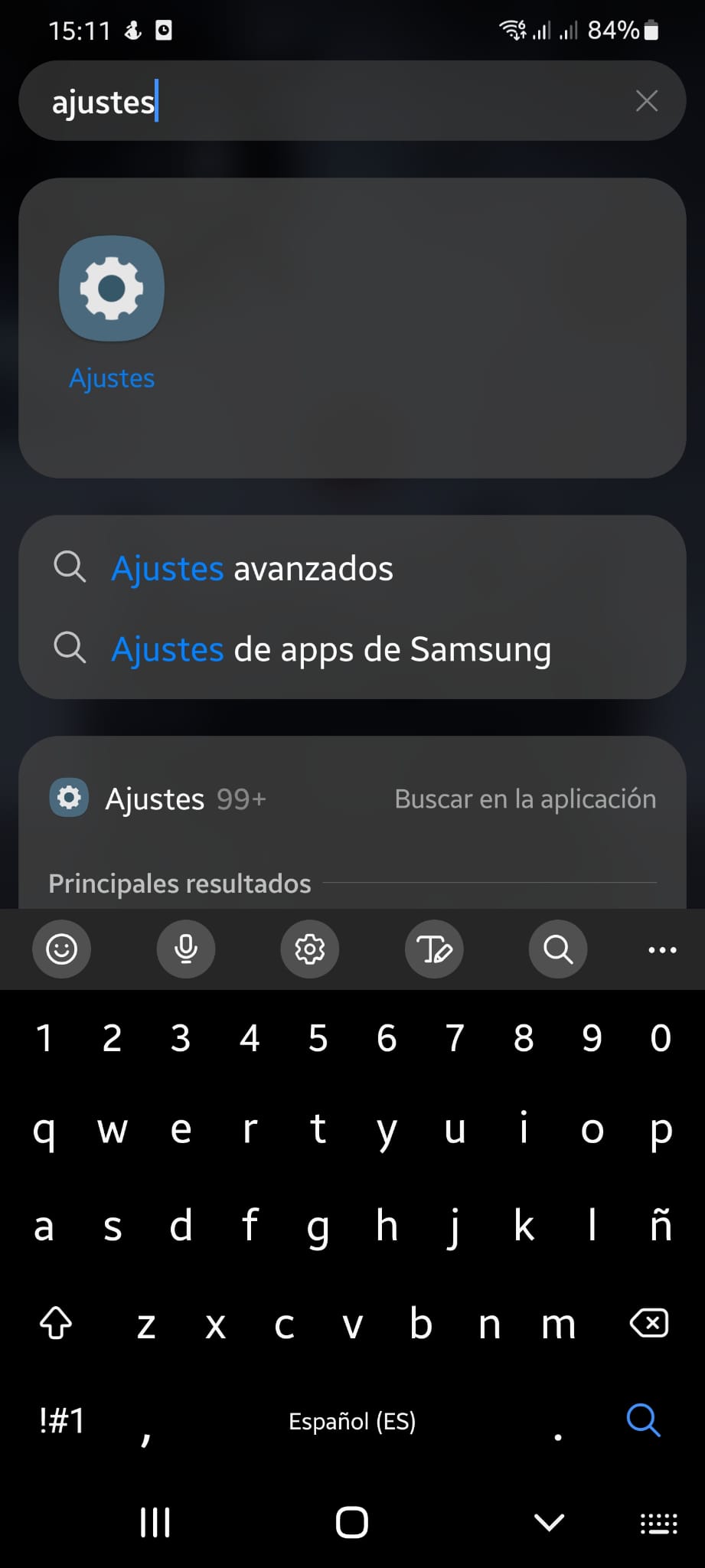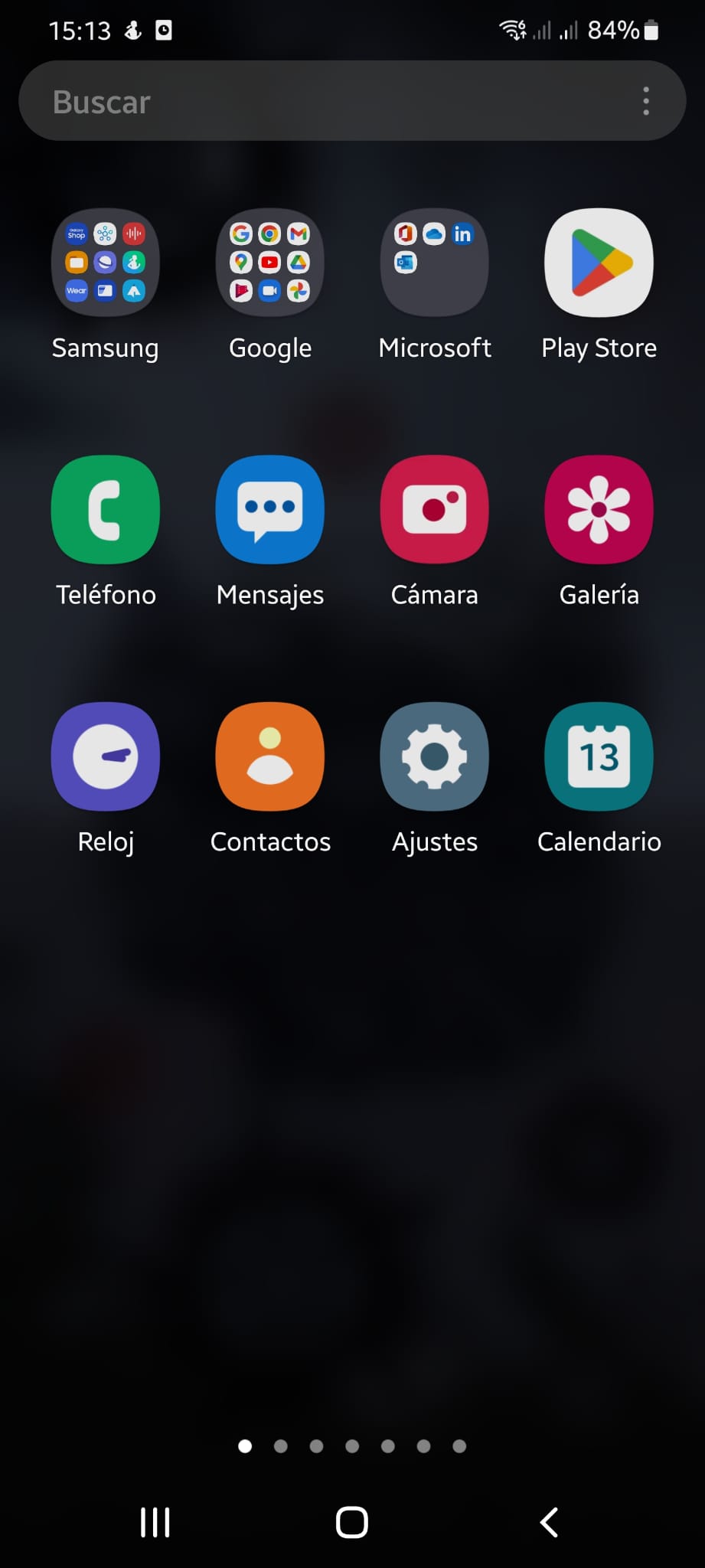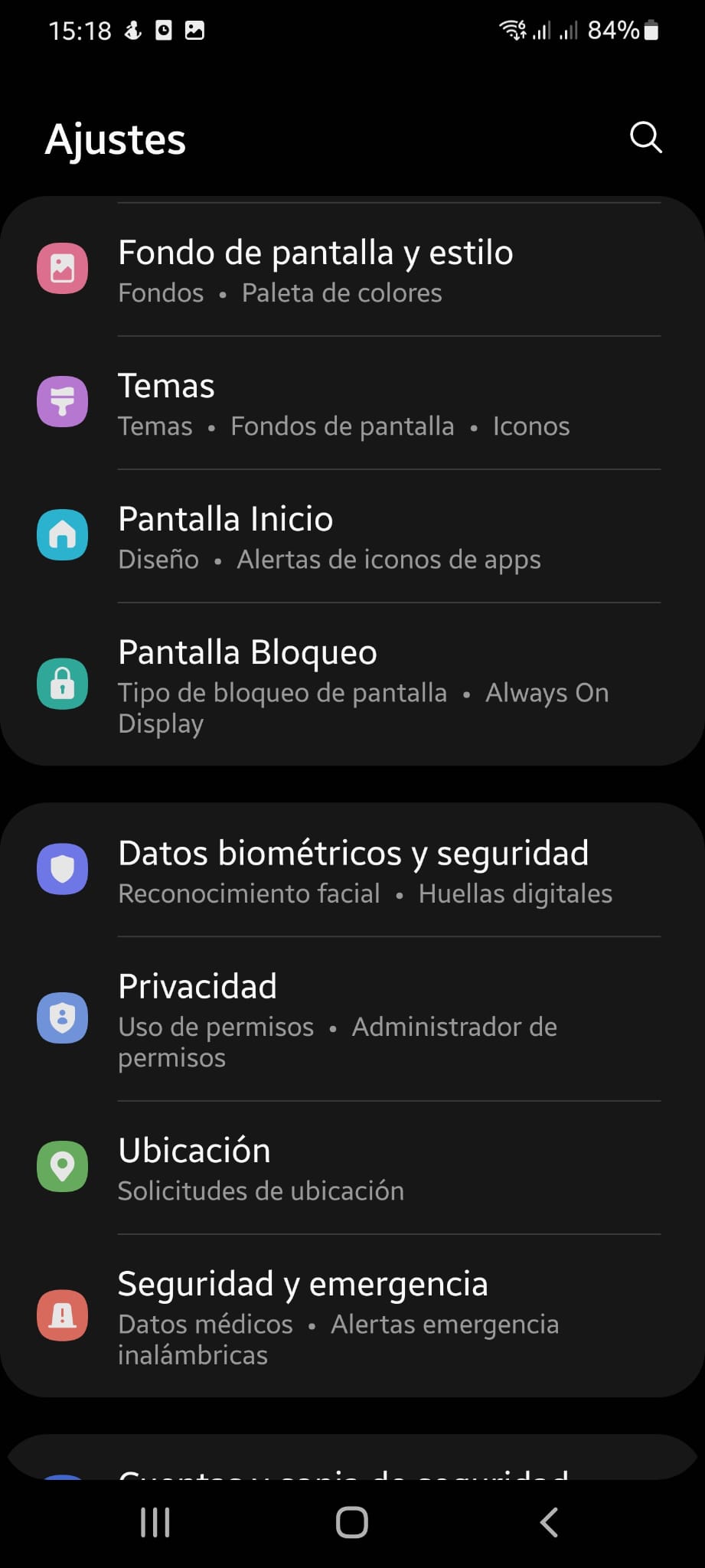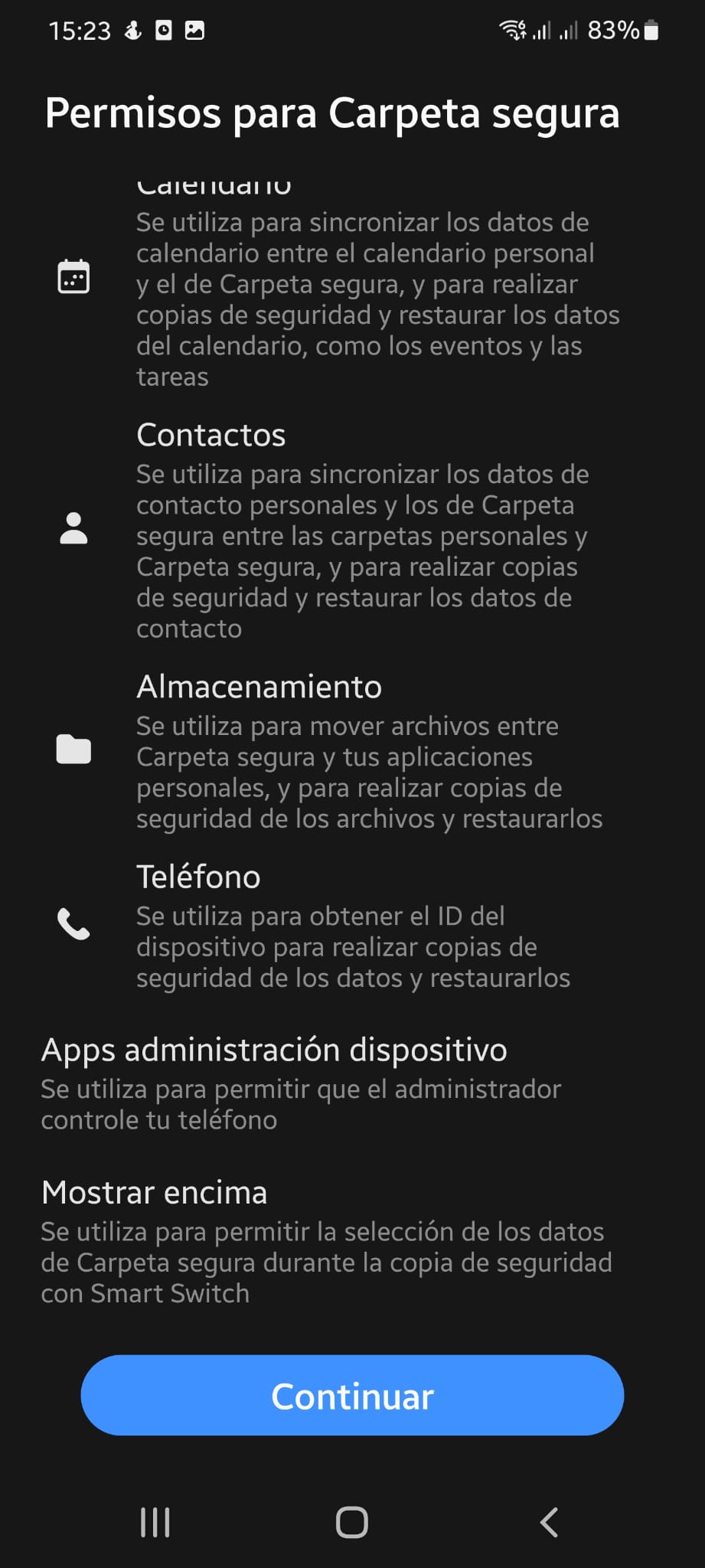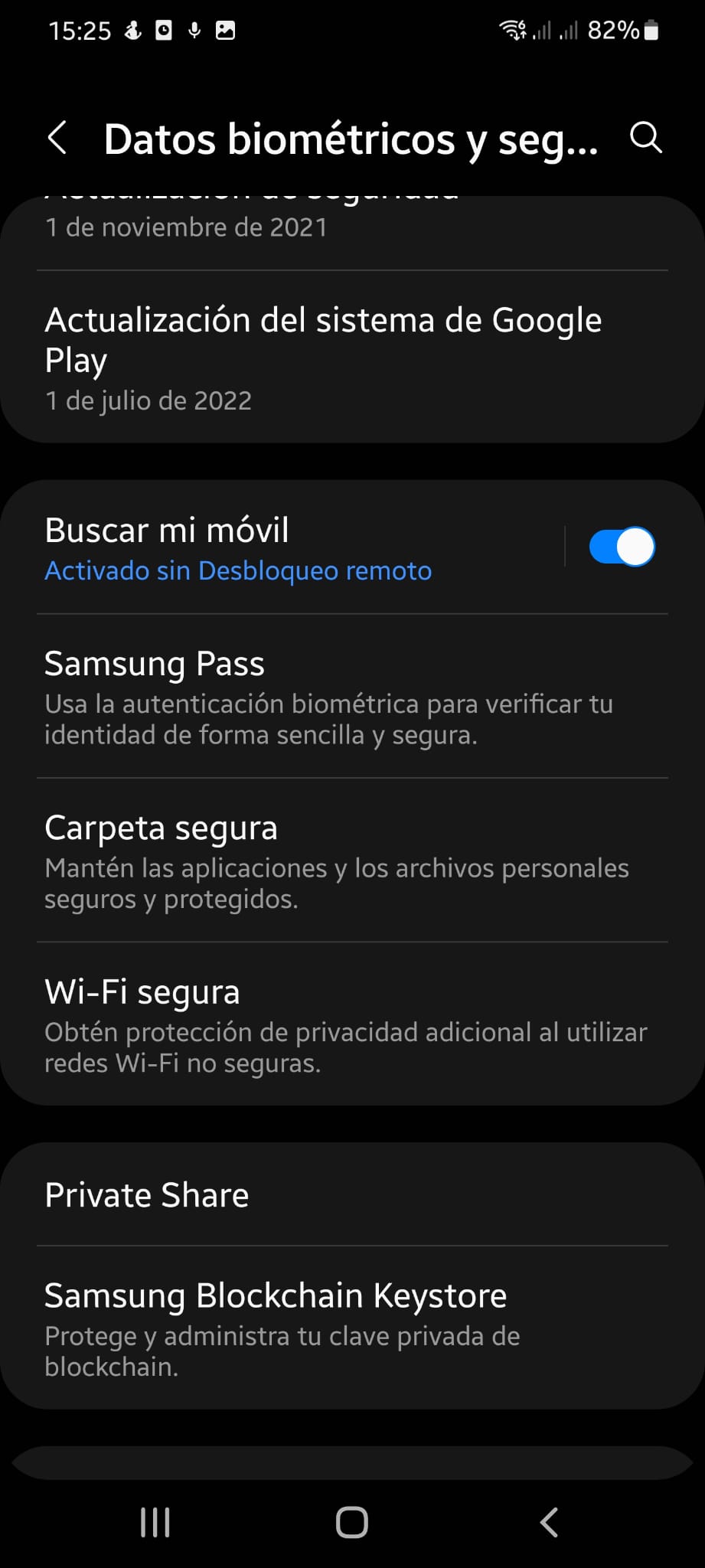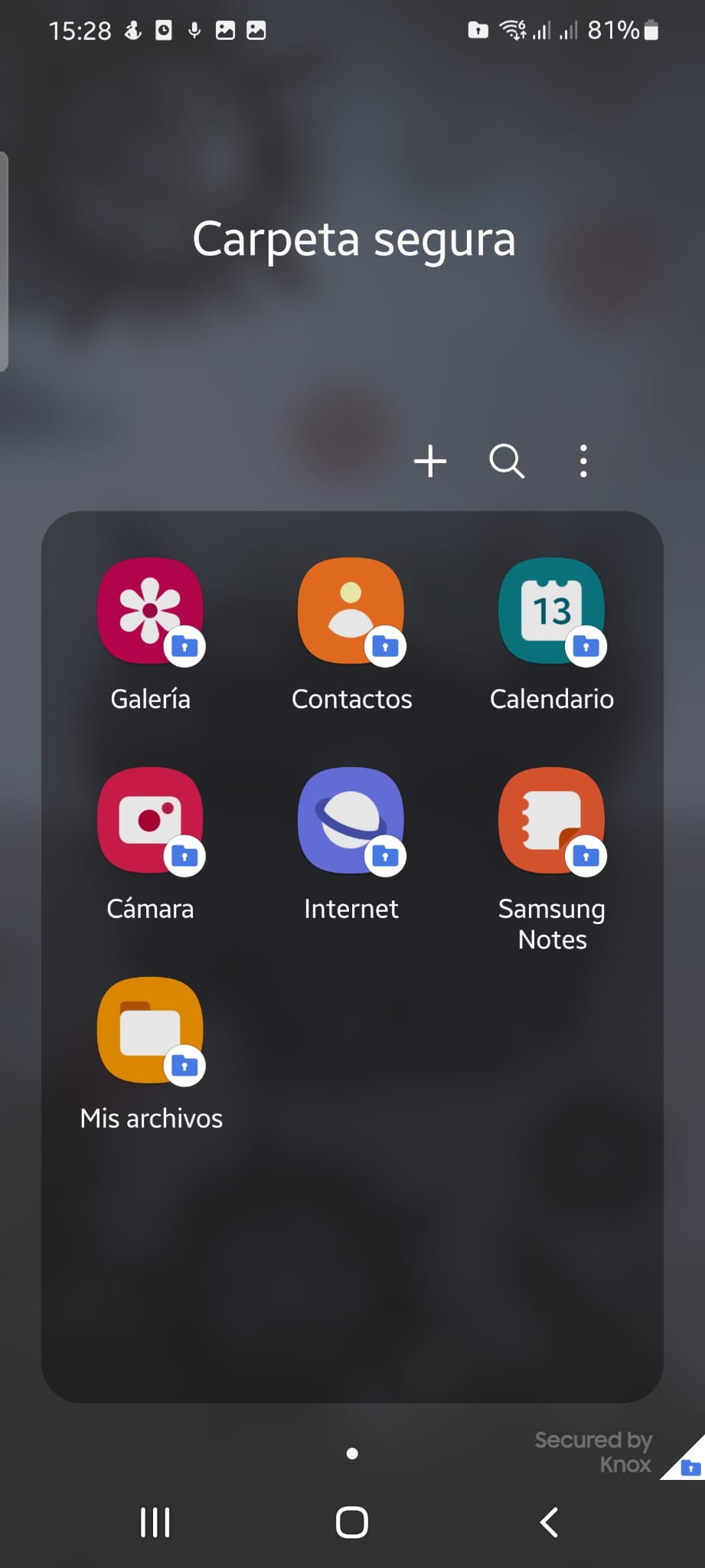En más de una ocasión has pensado cómo puedes proteger aún más tu móvil de terceras personas que no quieres que accedan a ciertas aplicaciones. Es por eso que el método de bloquear aplicaciones en Samsung Galaxy S21 y S22 es muy útil para proteger nuestra privacidad. Es por eso mismo que te voy a enseñar paso a paso cómo puedes bloquear las aplicaciones de Samsung en los modelos S21 y S22 de una manera muy sencilla. Por lo tanto si estás interesada o interesado en continuar con este proceso de bloquear las aplicaciones te invito a que sigas leyendo este tutorial además de seguir los pasos que te iré indicando.
Índice de contenidos
Bloquear las aplicaciones para una mayor seguridad en nuestro dispositivo Samsung
Para bloquear las aplicaciones de nuestro dispositivo Samsung Galaxy es muy sencillo y tan solo necesitarás de unos pocos pasos para poder hacerlo. Por lo que te recomiendo que sigas los pasos en su totalidad para que funcione correctamente el bloqueo de las aplicaciones y así tener una mejor privacidad.
Acceder a la aplicación de ajustes
El primer paso que debes hacer para poder bloquear aplicaciones de tu teléfono Samsung Galaxy S21 o S22 es acceder a la aplicación de ajustes. Para acceder a la aplicación de ajustes se puede hacer de tres formas diferentes que te enseñaré a continuación.
Acceder a la aplicación de ajustes a través del menú oculto
La primera forma para acceder a la aplicación de ajustes es deslizando el dedo hacia abajo para abrir el menú que encontramos en la parte de arriba. En este menú si vemos en la parte superior justo debajo donde tenemos la batería, nuestra cobertura y el Wi-Fi veremos un icono de un engranaje el cual si accedemos a él veremos que hemos accedido a la aplicación de ajustes.
Acceder a la aplicación de ajustes a través del buscador
El segundo método que dispones para poder acceder al menú de ajustes es a través del menú buscador que dispone el teléfono. Para poder acceder a este menú tendremos que deslizar nuestro dedo hacia arriba para poder activar el menú dónde encontramos todas las aplicaciones. En este menú si vemos en la parte superior encontramos el buscador llamado buscar el que seleccionamos y escribimos la palabra ajuste podemos ver que aparece el icono de la aplicación que nos interesa.
Acceder a la aplicación de ajustes a través del menú principal
En esta forma podemos tardar un poco más ya que tenemos que ir buscando la mano en vez de escribir la aplicación pero también es una opción para buscarlo. Para ello dejaremos el dedo hacia arriba para abrir el menú principal donde tenemos todas las aplicaciones. Ahora mismo nos tenemos que encontrar en el mismo paso que en el método anterior lo único que si ahora deslizándose un lado u otro podemos ver todas las aplicaciones que tenemos. Tan solo tenemos que buscar el icono de ajustes y acceder a él haciendo clic en la pantalla con nuestro dedo.
Acceder a Datos Biométricos y seguridad
Una vez ya estamos dentro de la aplicación de ajustes iremos a la opción llamada datos biométricos y seguridad. Parada de yo tendremos que bajar más o menos hasta la mitad de todas las opciones encontramos en toda la aplicación ajustes y encontraremos la opción. Esta opción tiene un icono de un escudo además de otros datos como reconocimiento facial y huella digital. Accederemos a la aplicación haciendo un clip con nuestro dedo a la pantalla.
Seleccionar Carpeta segura
Una vez que hayas accedido a los datos biométricos y seguridad bajaremos un poco hasta encontrar la opción llamada carpeta segura. Esta opción nos permitirá mantener las aplicaciones y los archivos personales seguros y protegidos.
Cuando hacemos clic sobre esta opción aparece una ventana donde nos da la bienvenida a la carpeta segura informándonos todo lo que no permite hacer. Cómo podemos ver podemos mantener nuestra privacidad en los contenidos y datos confidenciales de nuestro teléfono. Además de poder mejorar la productividad dónde podemos añadir estancias secundarias de nuestra aplicaciones para poder usarlas en diferentes situaciones. Para poder continuar daremos a la opción que encontramos en la parte inferior llamada continuar. Seguidamente encontraremos los permisos para una carpeta segura en el cual necesita permisos del calendario, contactos, almacenamiento y teléfono. Seguiremos seleccionando la opción de continuar. Al seleccionar continuar debemos que se está instalando la carpeta segura por lo que el proceso puede tardar un poco pero no te preocupes porque es completamente normal.
Tipo de bloqueo para nuestra carpeta segura
Una vez que ya se haya instalado la carpeta segura nos pedirá el tipo de bloqueo de la carpeta. El cual podemos elegir entre patrón, pin, contraseña o una huella digital. Este proceso es muy sencillo y es prácticamente que se usa cuando tenemos el teléfono bloqueado.
Acceder a la carpeta segura y añadir las aplicaciones
Ahora que ya está la carpeta segura creada iremos a todas las aplicaciones que tenemos y buscaremos una aplicación llamada carpeta segura. Cuando hemos accedido a esta veremos un icono de más al lado de la lupa en el cual podremos añadir todas las aplicaciones que queramos proteger.
“Te recomendamos Los nuevos Samsung Galaxy Z Fold4 y Z Flip4 revolucionan los móviles plegables”
Con todo esto ya tienes protegidas tus aplicaciones para que terceros no puedan acceder a ella. Cómo has visto crear una carpeta segura es muy sencillo y entonces solo unos pasos puedes tener todo tu dispositivo protegido.